
Bruk videoeffekter under en videosamtale i FaceTime på Mac
Under en videosamtale i FaceTime-appen eller en tredjeparts videokonferanseapp kan du bruke Portrett, Studiolys eller I fokus til å endre hvordan du ser ut på kameraet.
Bruk videoeffekter i FaceTime
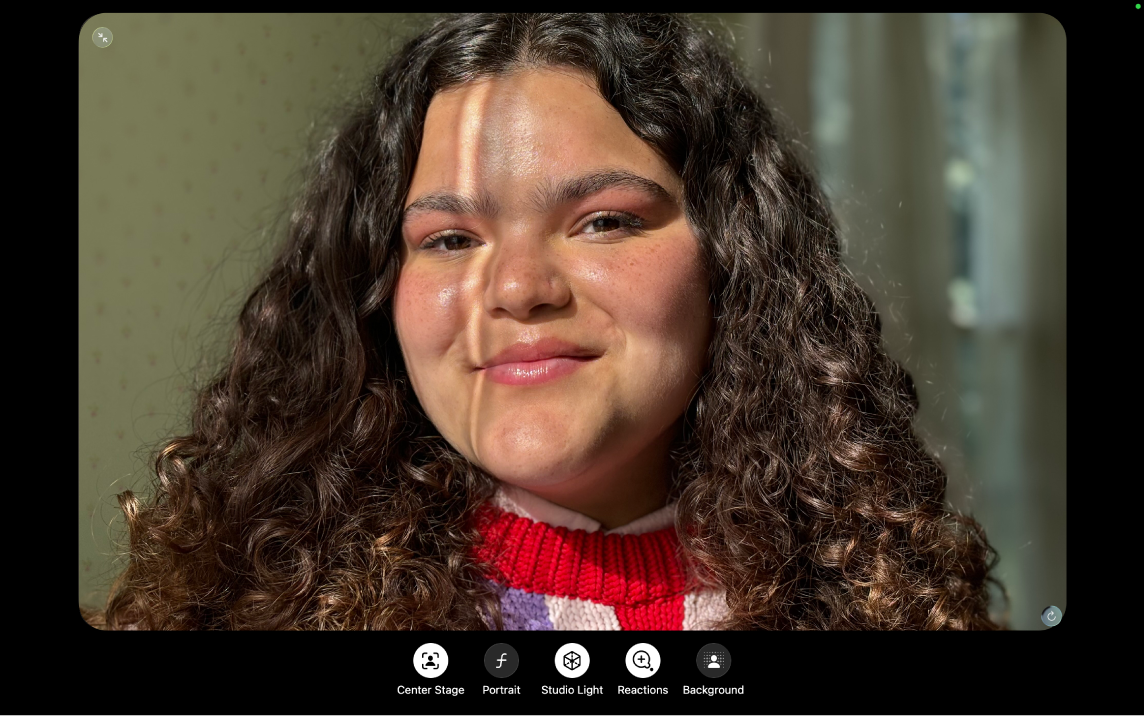
Klikk på ruten din i FaceTime-appen
 eller en tredjeparts videokonferanseapp under en videosamtale på Macen.
eller en tredjeparts videokonferanseapp under en videosamtale på Macen.Velg en av følgende:
I fokus: Fokuserer automatisk på deg (og eventuelle andre som er sammen med deg) mens du beveger deg rundt i synsfeltet under en videokonferanse.
Portrett: Gjør bakgrunnen automatisk uskarp, og setter deg i fokus. Hvis du vil justere hvor uskarp bakgrunnen er, klikker du på
 i menylinjen, klikker på
i menylinjen, klikker på  ved siden av Portrett og bruker deretter skyveknappen.
ved siden av Portrett og bruker deretter skyveknappen.Studiolys: Demper bakgrunnen og lyssetter ansiktet ditt. Hvis du vil justere lysintensiteten, klikker du på
 i menylinjen, klikker på
i menylinjen, klikker på  ved siden av Studiolys og bruker deretter skyveknappen.
ved siden av Studiolys og bruker deretter skyveknappen.Reaksjoner: Gir deg muligheten til å bruke håndbevegelser til å legge til reaksjoner. Når Reaksjoner er slått av, er håndbevegelser deaktivert i alle videokonferanseapper, men du kan fortsatt legge til reaksjoner i FaceTime. Klikk og hold på ruten, og klikk deretter på ett av symbolene som vises. Se Bruk reaksjoner under videosamtaler.
Bakgrunn: Gir deg muligheten til å slå på en virtuell bakgrunn. Hvis du vil endre bakgrunnen, klikker du på
 i menylinjen, klikker på miniatyrbildet ved siden av Bakgrunn, og klikker på
i menylinjen, klikker på miniatyrbildet ved siden av Bakgrunn, og klikker på  ,
, 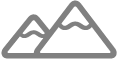 eller
eller  for å velge en farge, et innebygd bilde eller et bilde. Se Endre bakgrunnen under en videosamtale.
for å velge en farge, et innebygd bilde eller et bilde. Se Endre bakgrunnen under en videosamtale.
Bruk videoeffekter i videokonferanseapper fra tredjeparter
Under en videosamtale i en tredjeparts videokonferanseapp på Macen, klikker du på
 i menylinjen.
i menylinjen.Velg en av følgende:
I fokus: Fokuserer automatisk på deg (og eventuelle andre som er sammen med deg) mens du beveger deg rundt i synsfeltet under en videokonferanse.
Portrett: Gjør bakgrunnen automatisk uskarp, og setter deg i fokus. Hvis du vil justere hvor uskarp bakgrunnen skal være, klikker du på
 ved siden av Portrett og bruker deretter skyveknappen.
ved siden av Portrett og bruker deretter skyveknappen.Studiolys: Demper bakgrunnen og lyssetter ansiktet ditt. Hvis du vil justere lysintensiteten, klikker du på
 ved siden av Studiolys og bruker deretter skyveknappen.
ved siden av Studiolys og bruker deretter skyveknappen.Bevegelser: Gir deg muligheten til å bruke håndbevegelser til å legge til reaksjoner. Se Bruk reaksjoner under videosamtaler.
Bakgrunn: Gir deg muligheten til å slå på en virtuell bakgrunn. Hvis du vil endre bakgrunnen, klikker du på
 i menylinjen, klikker på miniatyrbildet ved siden av Bakgrunn og klikker deretter på
i menylinjen, klikker på miniatyrbildet ved siden av Bakgrunn og klikker deretter på  ,
, 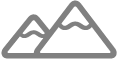 eller
eller  for å velge en farge, et innebygd bilde eller et bilde. Se Endre bakgrunnen under en videosamtale.
for å velge en farge, et innebygd bilde eller et bilde. Se Endre bakgrunnen under en videosamtale.